系统之家重装系统后怎么设置电脑保护色的方法
更新时间:2016-10-04 08:53:00
作者:
系统之家重装系统后怎么设置电脑保护色的方法?在这互联网时代,大家走到哪都对着各种各样的屏幕,相信有许多人为此带上了眼镜。但如果本就戴眼镜的我们,在工作中,还要长时间对着电脑屏幕的话,可想而知,对眼睛的影响有多大。所以,我们应该为电脑设置保护色,对我们眼睛的刺激相对也就会减少。下面,小编就来教教大家Win8.1系统下设置电脑保护色的方法。
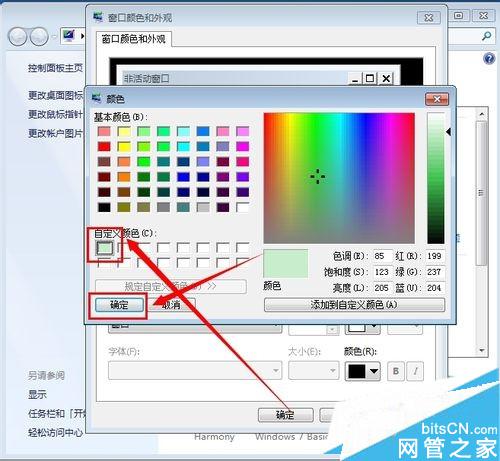
方法/步骤
1.鼠标点击右键-》选中个性化。
2.点击窗口颜色。
3.点高级设置。
4.点下面的项目会出来下拉框-》选中“窗口”。
5.点右侧的颜色-》选“其他”。
6.抓张图备份下原来的配置,记录下来。
8.1.修改成85,123,205 -》添加到自定义颜色-》选中自定义颜色中唯一存在的豆绿色-》点“确定”。
8.看效果,可对比步骤二的图。
9.打开下word,效果更明显。
以上就是小编教给大家的Win8.1系统下设置电脑保护色的方法,当然,为了更好的保护眼睛,我们也要注意休息,要时常去远望一下6米外的物体,最好是绿色植物。
系统重装相关下载
系统重装相关教程
重装系统软件排行榜
重装系统热门教程
- 系统重装步骤
- 一键重装系统win7 64位系统 360一键重装系统详细图文解说教程
- 一键重装系统win8详细图文教程说明 最简单的一键重装系统软件
- 小马一键重装系统详细图文教程 小马一键重装系统安全无毒软件
- 一键重装系统纯净版 win7/64位详细图文教程说明
- 如何重装系统 重装xp系统详细图文教程
- 怎么重装系统 重装windows7系统图文详细说明
- 一键重装系统win7 如何快速重装windows7系统详细图文教程
- 一键重装系统win7 教你如何快速重装Win7系统
- 如何重装win7系统 重装win7系统不再是烦恼
- 重装系统win7旗舰版详细教程 重装系统就是这么简单
- 重装系统详细图文教程 重装Win7系统不在是烦恼
- 重装系统很简单 看重装win7系统教程(图解)
- 重装系统教程(图解) win7重装教详细图文
- 重装系统Win7教程说明和详细步骤(图文)











